Come trasferire le password salvate su iPad ad iPhone e Mac
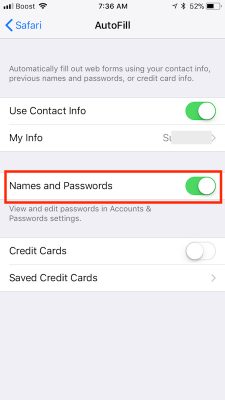
[adrotate banner=”1″]
Tutti noi siamo iscritti, al giorno d’oggi, a tantissimi siti web diversi. I vari prodotti e servizi offerti, infatti, richiedono spesso un’iscrizione a un sito, e l’iscrizione a sua volta richiede una password. Il risultato è che, spesso, ci troviamo con tantissime password da ricordare, e se ricordiamo quelle che usiamo più frequentemente è difficile tenere a mente una password utilizzata, magari, una sola volta.
Per questo motivo Safari permette di salvare le password nel momento in cui le inseriamo, e permette anche di digitarle automaticamente quando dobbiamo entrare in un sito già visitato. Non solo: con iOS 11, le app esterne possono attingere a queste password, naturalmente dopo una serie di controlli; per cui, per esempio, per entrare sull’app Gmail l’app può prendere la password passata precedentemente da Safari in locale sul nostro iPad.
Non tutti sanno, però, che le password di iPad si possono trasferire anche ad iPhone o a Mac, senza doverle digitare di nuovo: in questo articolo spieghiamo come fare.
- Su tutti i dispositivi, quindi prima su iPad e poi su iPhone, è necessario attivare il portachiavi iCloud. Per farlo bisogna entrare all’interno dell’app Impostazioni, quindi iCloud (che si trova all’inizio, dove c’è la nostra foto) e attivare portachiavi iCloud.
- A questo punto bisogna entrare, sempre su Impostazioni di entrambi i dispositivi, nella scheda Safari, e nella sezione Riempimento Automatico dobbiamo attivare la scheda Nomi e Password, che permette proprio di completare automaticamente con la password i campi da riempire.
Fatta questa operazione su entrambi i dispositivi, e posto che siano stati connessi ad internet per una decina di minuti dopo averla fatta (così siamo sicuri che la sincronizzazione sia avvenuta) non resta altro da fare che entrare sul dispositivo dove non avevamo salvato la password ed utilizzare il riempimento automatico: la password verrà inserita, importata dall’altro dispositivo.
[adrotate banner=”2″]
